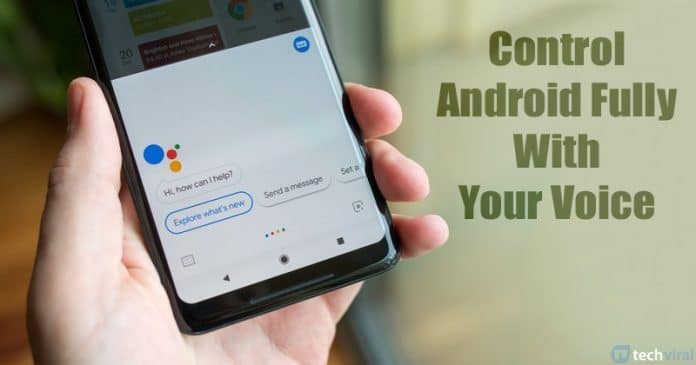Opravte problém s chybějícími ikonami ve Windows 10!
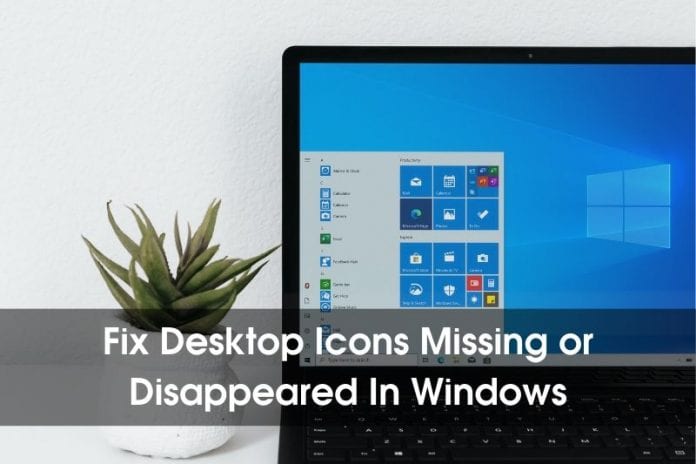
Windows je nejpoužívanějším a preferovaným operačním systémem mezi profesionály na podnikové úrovni kvůli svému snadno použitelnému rozhraní, rychlému zpracování a jedinečným funkcím. Navíc vám nabízí velmi stabilní výkon, zcela bezchybné ovládání.
Někdy ale můžete čelit problémům. Například chybějící nebo zmizelé ikony na ploše patří mezi standardní chyby, kterým uživatelé čelí. Pokud se potýkáte s tímto problémem, jste na správném místě. Zde je řešení.
6 nejlepších způsobů, jak opravit chybějící nebo zmizelé ikony na ploše v systému Windows
Níže jsme sdíleli různé způsoby, jak vyřešit chybějící nebo mizející ikony na ploše v oknech.
1. Povolte možnost Zobrazit ikony na ploše
Uživatel někdy omylem zruší zaškrtnutí možnosti „Zobrazit ikony na ploše“ dostupné po kliknutí pravým tlačítkem. Můžete to opravit kliknutím pravým tlačítkem myši, jak je uvedeno na obrázku.
![]()
- Nejprve klepněte pravým tlačítkem myši kdekoli na prázdné místo na ploše.
- Dále vyberte možnost Zobrazit > Zobrazit ikony na ploše.
- Pokud není zaškrtnuta možnost Zobrazit ikony na ploše, kliknutím na ni ikony znovu zobrazíte.
A je to! Jsi hotov. Tím se do vašeho systému vrátí skryté ikony na ploše.
2. Zkontrolujte nastavení ikon na ploše
Pokud jste právě nainstalovali systém Windows, ikona na ploše může být skrytá. Uživatelé musí ručně povolit zobrazování ikon na ploše. Za tímto účelem se ujistěte, že je váš Windows 10 aktivován, a poté proveďte kroky uvedené níže.
![]()
- Nejprve klikněte pravým tlačítkem myši na plochu.
- V nabídce po kliknutí pravým tlačítkem klikněte na možnost Přizpůsobit.
- V levém podokně klikněte na možnost Motivy.
- Dále klikněte na nastavení ikony na ploše umístěné vpravo.
- Nyní povolte ikony, které chcete umístit na plochu.
A je to! Jsi hotov. Tím se vrátí chybějící ikony na plochu Windows 10.
3. Znovu vytvořte mezipaměť ikon
Někdy se to stane kvůli ztrátě mezipaměti ikon. Chcete-li to vyřešit, musíte znovu sestavit mezipaměť ikon, postupujte podle níže uvedeného postupu.
Přejděte do nabídky Start >> Vyhledejte CMD >> Otevřete jej
Nyní zadejte příkaz enter níže
taskkill /F /IM explorer.exe cd /d %userprofile%\AppData\Local attrib –h IconCache.db del IconCache.db start explorer.exe
4. Spusťte Antimalwarovou kontrolu
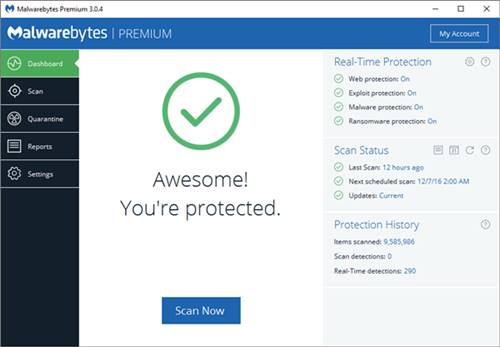
Někdy malware také odstraní ikony na ploše. Pokud tedy po instalaci nového programu chybí ikona na ploše, musíte provést kompletní antivirovou nebo antimalwarovou kontrolu.
K vyhledání a odstranění skrytých hrozeb z vašeho systému můžete použít bezpečnostní sady, jako je Malwarebytes. Po dokončení skenování restartujte počítač a zkontrolujte, zda byly ikony na ploše obnoveny nebo ne.
5. Proveďte obnovu systému
Pokud se problém nevyřeší ani po provedení všech výše uvedených metod, měli byste provést obnovení systému a tento problém vyřešit. Zde jsou podrobné pokyny, jak provést obnovu systému. Postupujte podle níže uvedených pokynů.
1. Nejprve přejděte do nabídky vyhledávání a zadejte Rzotavení.
2. Nyní klikněte na druhou možnost Otevřít obnovení systému.
![]()
3. Otevře se průvodce obnovením; postupujte podle pokynů na obrazovce.
![]()
Zkontrolujte, zda byl problém vyřešen nebo ne. Pokud se problém nevyřeší, resetujte poslední možnost systému; postupujte podle níže uvedeného postupu a proveďte reset systému.
6. Resetujte počítač
V resetu se chystáte přeinstalovat okna, nebojte se, všechny vaše soubory jsou v bezpečí, bude to trvat až 1 hodinu, ale váš problém to vyřeší, postupujte podle níže uvedených kroků.
1. Nejprve klikněte na klávesu Windows a vyberte Nastavení.
![]()
2. V nastavení klikněte na Aktualizace a zabezpečení.
3. V části Aktualizace a zabezpečení přejděte na Zabezpečení systému Windows a získáte možnost resetovat systém.
Nutné: Reset vymaže soubory uložené na vaší systémové instalační jednotce. Před provedením čistého resetu tedy nezapomeňte zálohovat důležité soubory.
Toto je několik nejlepších metod, jak opravit chybějící nebo mizející ikony na ploše ve Windows 10. Doufám, že vám tento článek pomohl! Sdílejte to prosím také se svými přáteli. Máte-li v této souvislosti nějaké pochybnosti, dejte nám vědět do pole pro komentáře níže.